Nachdem Sie mit dem Assistenten Planrahmen erstellen Planrahmen erzeugt haben, können Sie mit dem Assistenten Pläne erstellen automatisch Pläne erzeugen.
Sie können angeben, ob die Pläne in der aktuellen Zeichnung erstellt werden oder in einer oder mehreren neuen Zeichnungen.
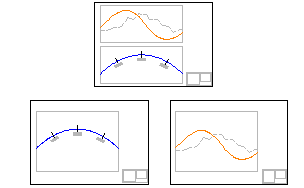
Anmerkung: Wenn Sie Pläne erstellen, die Höhenpläne darstellen, werden die Höhenpläne erstellt und automatisch im Modellbereich in der Datei mit den Plänen in die Zeichnung eingefügt.
- Bevor Sie den Assistenten Pläne erstellen verwenden, erstellen Sie eine Planrahmen-Gruppe mithilfe des Assistenten Planrahmen erstellen.
- Klicken Sie auf

 Finden.
Anmerkung: Sie können auf jeder Seite des Assistenten auf klicken, um die Pläne unter Verwendung der Standardauswahl auf den Assistentenseiten zu erstellen. Wenn ein erforderliches Kriterium nicht angegeben wurde, ist die Schaltfläche Pläne erstellen nicht verfügbar (abgeblendet). Sie können auch auf die Verknüpfungen auf der linken Seite des Assistenten klicken, um eine bestimmte Seite des Assistenten direkt aufzurufen.
Finden.
Anmerkung: Sie können auf jeder Seite des Assistenten auf klicken, um die Pläne unter Verwendung der Standardauswahl auf den Assistentenseiten zu erstellen. Wenn ein erforderliches Kriterium nicht angegeben wurde, ist die Schaltfläche Pläne erstellen nicht verfügbar (abgeblendet). Sie können auch auf die Verknüpfungen auf der linken Seite des Assistenten klicken, um eine bestimmte Seite des Assistenten direkt aufzurufen. - Wählen Sie auf der Seite Planrahmen-Gruppe und -Layouts eine Planrahmen-Gruppe aus der Liste aus.
Anmerkung: Der für diese Planrahmen-Gruppe ausgewählte Plantyp wird als Hinweis unterhalb der Liste Planrahmen-Gruppe angezeigt.
- Für Planrahmen-Bereich anzeigen sind standardmäßig alle Planrahmen zur Verarbeitung ausgewählt. Sie können jedoch einen einzelnen oder mehrere Planrahmen aus der Gruppe auswählen, indem Sie auf Auswahl und dann auf die Schaltfläche klicken.
- Wählen Sie im Abschnitt Layout-Erstellung aus, wie die Layouts erstellt werden. Eine schematische Darstellung auf der rechten Seite der Assistentenseite veranschaulicht das Ergebnis.
Option Beschreibung (1) 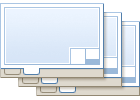
Diese Option eignet sich, wenn mehrere Personen einzelne Pläne bearbeiten. Wenn Sie bei der Auswahl dieser Option 1 als Wert eingeben, wird in jeder neuen Zeichnung ein neues Layout (Plan) erstellt. Die Gesamtzahl der Pläne und Zeichnungen hängt von der Länge der ausgewählten Achse und anderen Kriterien ab, z. B. Größe der Ansichtsfenster in der referenzierten Vorlage. (>1) 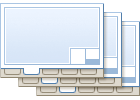
Wenn Sie bei der Auswahl dieser Option einen Wert größer 1 (z. B. 3) eingeben, werden in jeder neuen Zeichnung 3 neue Layouts erstellt. Die Gesamtzahl der Pläne und Zeichnungen hängt von der Länge der ausgewählten Achse und anderen Kriterien ab, z. B. Größe der Ansichtsfenster in der referenzierten Vorlage. 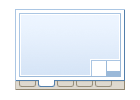
Diese Option eignet sich, wenn sich die einzelnen Layouts nicht in separaten Zeichnungen befinden müssen und Sie weniger als 10 Pläne haben. Sie können so alle Layouts in eine neu erstellte Zeichnung einfügen. Die Gesamtzahl der Pläne hängt von der Länge der ausgewählten Achse und anderen Kriterien ab, z. B. Größe der Ansichtsfenster in der referenzierten Vorlage. Für ein optimales Ergebnis sollten Sie nicht mehr als 10 Pläne pro Zeichnung erstellen. Diese Option ist daher keine geeignete Auswahl, wenn Sie über mehr als 10 Pläne verfügen. 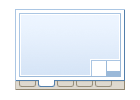
Wenn Sie weniger als 10 Pläne erstellen, können Sie diese in der aktuellen Zeichnung erzeugen. Die Gesamtzahl der Pläne hängt von der Länge der ausgewählten Achse und anderen Kriterien ab, z. B. Größe der Ansichtsfenster in der referenzierten Vorlage. Anmerkung: Für ein optimales Ergebnis sollten Sie nicht mehr als 10 Pläne pro Zeichnung erstellen. Diese Option ist daher keine geeignete Auswahl, wenn Sie über mehr als 10 Pläne verfügen. - Geben Sie einen Namen für die Layouts an, oder übernehmen Sie die Standardnamenvorlage.
- Klicken Sie optional auf , um automatisch einen Nordpfeilblock in den Plänen auszurichten. Alle Blöcke in der referenzierten Vorlage (.dwt) werden in der Dropdown-Liste angezeigt. Sind in der referenzierten Vorlage keine Blöcke enthalten, ist die Liste leer. Wenn Sie einen Block aus dieser Liste auswählen, wird der Block auf dem Plan oder den Plänen nach Norden ausgerichtet.
- Klicken Sie auf Weiter, um die Seite Plansatz anzuzeigen.
- Wählen Sie auf der Seite Plansatz im Abschnitt Plansatz entweder Neuer Plansatz oder Zu vorhandenem Plansatz hinzufügen.
- Geben Sie im Feld Speicherort der Plansatzdatei das Verzeichnis an, in dem die Plansatzdatei (.dst) gespeichert werden soll.
- Klicken Sie auf
 , um ein physisches Laufwerk zum Speichern des Plansatzes zu suchen.
, um ein physisches Laufwerk zum Speichern des Plansatzes zu suchen.
- Wenn Sie bei einem Projekt in Vault angemeldet sind, klicken Sie auf
 , um einen Tresorspeicherort zum Speichern des Plansatzes zu suchen.
, um einen Tresorspeicherort zum Speichern des Plansatzes zu suchen.
- Klicken Sie auf
- Geben Sie im Abschnitt Pläne einen Speicherort und Namen für die Plandatei(en) an, die während der Verwendung des Assistenten erstellt werden. Wenn Sie ausgewählt haben, dass alle Pläne in der aktuellen Zeichnung gespeichert werden sollen (Kontrollkästchen Alle Layouts in der aktuellen Zeichnung auf der Seite Planrahmen-Gruppe und -Layouts des Assistenten Pläne erstellen), stehen diese Felder nicht zur Verfügung (sind schreibgeschützt und abgeblendet).
- Speicherort der Plandateien: Gibt den Speicherort an, in dem die während dieser Sitzung erstellten Plandateien gespeichert werden. Klicken Sie auf
 , um ein physisches Laufwerk zum Speichern des Plansatzes zu suchen. Wenn Sie bei einem Projekt in Vault angemeldet sind, klicken Sie auf
, um ein physisches Laufwerk zum Speichern des Plansatzes zu suchen. Wenn Sie bei einem Projekt in Vault angemeldet sind, klicken Sie auf  , um einen Tresorspeicherort zum Speichern des Plansatzes zu suchen.
, um einen Tresorspeicherort zum Speichern des Plansatzes zu suchen.
- Name der Plandatei: Gibt den Namen der Plandatei(en) an, die erstellt werden.
- Speicherort der Plandateien: Gibt den Speicherort an, in dem die während dieser Sitzung erstellten Plandateien gespeichert werden. Klicken Sie auf
- Klicken Sie auf Weiter, um die nächste Seite im Assistenten anzuzeigen. Wenn die Planrahmen keine Höhenpläne enthalten, ist die Seite Höhenplane im Assistenten Pläne erstellen nicht verfügbar, und die Seite Datenreferenzen wird als Nächstes angezeigt.
- Auf der Seite Höhenpläne können Sie zusätzliche Einstellungen für Höhenpläne festlegen. Der beim Erstellen des Planrahmens ausgewählte Höhenplanstil und Bandsatz können zu diesem Zeitpunkt nicht geändert werden. Der verwendete Höhenplanstil und Bandsatz werden jedoch als schreibgeschützte Informationen auf dieser Seite angezeigt. Nur zusätzliche Einstellungen für den Höhenplan (Weitere Höhenplan-Optionen) können bei diesem Vorgang geändert werden. Weitere Informationen erhalten Sie unter Informationen zu Höhenplanoptionen für Plan-Erstellung.
Anmerkung: Wenn Sie die Stileinstellungen für Höhenpläne oder Bandsätze bearbeiten möchten, müssen Sie den Assistenten Pläne erstellen beenden und die Planrahmen neu erstellen. Verwenden Sie dabei die aktualisierten Einstellungen für die Höhenpläne und Bandsätze.
- Im Abschnitt Weitere Höhenplan-Optionen können Sie Einstellungen aus einem vorhandenen Höhenplan abrufen, oder Sie wählen Einstellungen aus, indem Sie hier (auf dieser Seite des Assistenten Pläne erstellen) den Höhenplan-Assistenten starten. Wenn Sie den Höhenplan-Assistenten im Assistenten Pläne erstellen aufrufen, wird die Seite Höhenpläne des Assistenten Pläne erstellen erneut angezeigt, nachdem Sie die Höhenplan-Optionen ausgewählt haben.
- Wenn Sie Lagepläne und Längsschnitte erstellen, können Sie mit den Optionen für Ansichten ausrichten festlegen, wie die in der Draufsicht und dem Höhenplan angezeigten Daten ausgerichtet werden. Wenn Sie nur Lagepläne oder nur Längsschnitte erstellen, sind diese Optionen nicht verfügbar. Diese Optionen sind hilfreich für Projekte, in denen die in den Plänen angezeigten Daten nach bestimmten Projektanforderungen ausgerichtet werden müssen (z. B. links, rechts oder Mitte).
- Höhenplan und Draufsicht am Anfang ausrichten: Wenn diese Option aktiviert ist, wird die Schnittlinie auf der linken Seite (Anfangsstation) der Draufsicht mit der linken Seite (Start) des Höhenplans ausgerichtet.
- Höhenplan und Draufsicht in der Mitte ausrichten: Wenn diese Option aktiviert ist, wird die Mitte der Draufsicht mit dem Mittelpunkt des Höhenplans ausgerichtet.
- Höhenplan und Draufsicht am Ende ausrichten: Wenn diese Option aktiviert ist, wird die Schnittlinie auf der rechten Seite (Endstation) der Draufsicht mit der rechten Seite (Ende) des Höhenplans ausgerichtet.
- Klicken Sie auf Weiter, um die Seite Datenreferenzen anzuzeigen.
Anmerkung: Die Seite Datenreferenzen ist nicht verfügbar, wenn Sie auf der Seite Planrahmen-Gruppe und -Layouts im Abschnitt Layout-Erstellung die Option Alle Layouts in der aktuellen Zeichnung ausgewählt haben.
- Wählen Sie auf der Seite Datenreferenzen Daten aus, die in die Pläne integriert oder aus diesen ausgeschlossen werden sollen. Aktivieren Sie das Kontrollkästchen neben den Datenreferenzen, die in den Plänen angezeigt werden sollen. Einige Referenzen können nicht aus der Auswahl entfernt werden, z. B. diesen Plänen zugeordnete Achsen und Längsschnitte. Wenn Sie in die Zielzeichnungen Kanalnetze einschließen, können Sie Kanalnetzbeschriftungen in Zielzeichnungen kopieren aktivieren, um die den ausgewählten Kanalnetzen zugeordneten Beschriftungen zu kopieren.
- Klicken Sie auf Pläne erstellen, um die Pläne zu erzeugen.
- Wenn Sie Pläne mit Höhenplänen erstellen, werden Sie zur Eingabe eines Einfügepunkts für die Höhenpläne im Modellbereich aufgefordert. Klicken Sie auf eine Position in der Zeichnung (Modellbereich), um die Höhenpläne einzufügen.
Anmerkung: Höhenpläne werden in der aktuellen Zeichnung nur angezeigt, wenn Sie auf der Seite Planrahmen-Gruppe und -Layouts im Abschnitt Layout-Erstellung die Option Alle Layouts in der aktuellen Zeichnung ausgewählt haben.
In der Ereignisverwaltung werden je nach Einstellungen Meldungen zur Position der Plansätze sowie zur Anzahl der erstellten Layouts angezeigt.
Nachdem die Pläne erstellt wurden, wird automatisch der Manager für Planungsunterlagen mit den neu erstellten Plänen in einem Plansatz geöffnet. Weitere Informationen zum Manager für Planungsunterlagen finden Sie in der AutoCAD-Hilfe in den zugehörigen Themen.